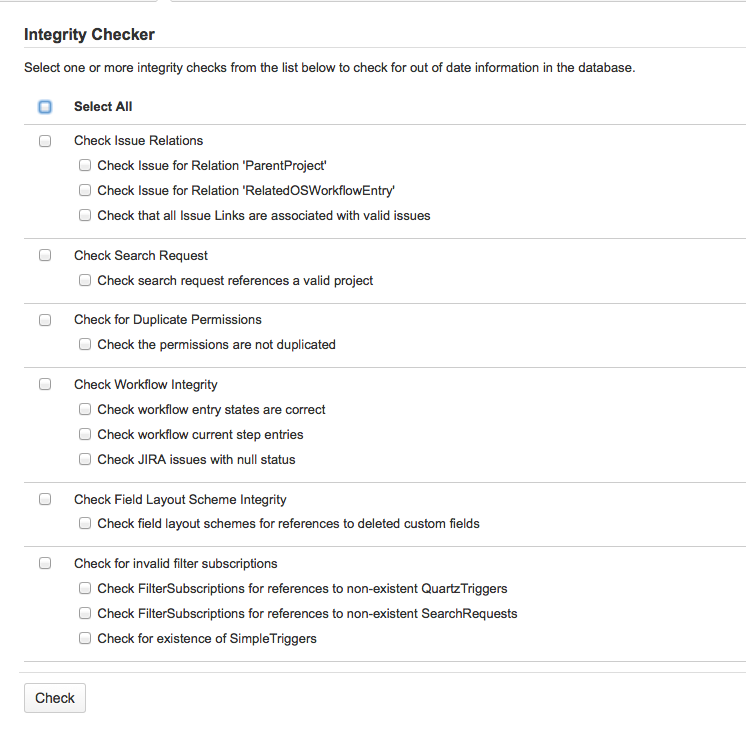Ища общие несогласованности данных, проверка целостности базы данных пытается обеспечить, чтобы все данные JIRA находились в согласованном состоянии.
Это полезно в ряде ситуаций, например.
- Перед переносом проекта на новый рабочий процесс
- Внешняя программа изменяет базу данных JIRA
- Устранение сбоя сервера
Если ошибка встречается, большинство проверок целостности предоставляют опцию «ремонт», которая пытается сбросить данные в стабильное состояние.
Примечание. Для всех следующих процедур вы должны войти в систему как пользователь с глобальными правами администратора JIRA.
Использование проверки целостности
- Выберите > Система.
- Выберите «Поддержка системы»> «Проверка целостности», чтобы открыть страницу проверки целостности. Проверка целостности имеет ряд «проверок целостности», которые ищут общие несоответствия в хранимых данных JIRA.
- Выберите один или несколько элементов, данные которых вы хотите проверить на целостность и нажмите кнопку «Проверить».
- После выполнения выбранных проверок будет показан экран предварительного просмотра.
На экране отображаются сведения о существующих несоответствиях данных. Если обнаружены какие-либо несоответствия, кнопка «Исправить (Fix)» также появится на странице. Красные сообщения описывают несоответствия, которые будут проверяться, если выбрана проверка, и нажата кнопка «Исправить (Fix)». Сообщения, которые отображаются желтым цветом, предупреждают, что проверка не будет исправлена; JIRA автоматически восстановит эти несоответствия, когда будет предпринято какое-либо действие по задаче.
Выберите любые несоответствия, которые вы хотите исправить, затем нажмите кнопку «Исправить (Fix)».
 Обратите внимание: мы настоятельно рекомендуем сделать резервную копию данных перед исправлением любых несоответствий данных.
Обратите внимание: мы настоятельно рекомендуем сделать резервную копию данных перед исправлением любых несоответствий данных.
- Если обнаружены какие-либо несоответствия, и вы решили их исправить, вам будет представлен сводный экран, описывающий все корректирующие действия, которые произошли.